首先在開始螢幕中開啟“郵件”程式;
如果我們需要使用非微軟的郵箱(比如QQ、163),首先也需要繫結一個微軟郵箱(Live,outlook),如下圖先進行微軟郵箱的登入;
登陸成功以後,在郵箱應用下,滑鼠移動到右下角或者右上角開啟超級選單,後選擇“設定”; 選擇“賬戶”;
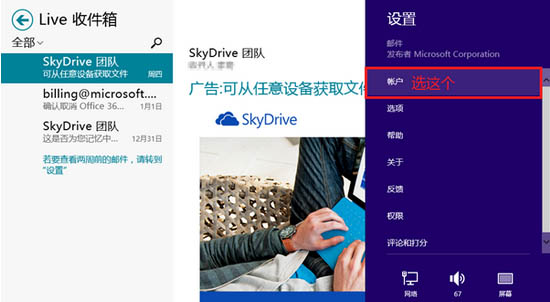
點選“新增賬戶”; 我們可以看到程式已經給我們預置了一些郵箱,可以直接點選選擇使用,或者,選擇“其他賬戶”來進行手動新增;
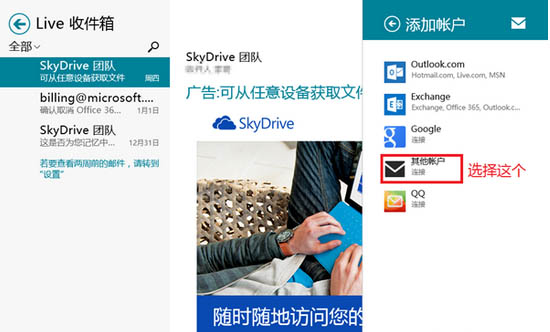
選擇“其他賬戶”後,會彈出如下圖的介面,請根據您要繫結的郵箱實際情況選擇型別,具體可諮詢您的電子郵箱提供商,本例以IMAP型別進行設定;
我們點選“顯示詳細資訊”; 如下圖設定您郵箱的地址,登陸名以及密碼,IMAP(接收)和SMTP(傳送)所使用的郵箱伺服器地址,如果需要SSL安全連線也可根據實際情況進行勾選,輸入好後點選“連線”;
注:IMAP和SMTP伺服器的詳細地址以及埠號請聯絡您的電子郵箱提供商核實。
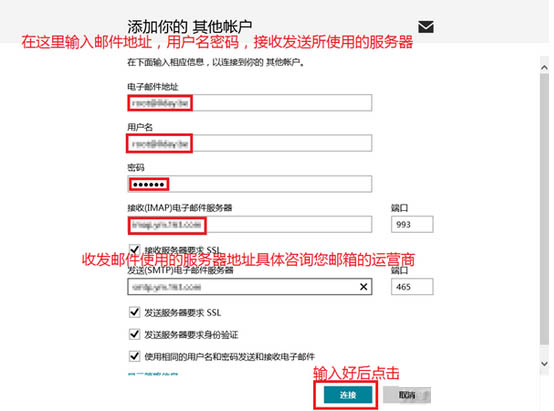
如果設定正確,稍等片刻則會成功連線,連線好以後,我們可以手動開啟“設定-賬戶”點選我們剛剛建立好的三方郵箱進行一些設定;
到這裡,你就可以輕鬆使用系統自帶的“郵件”應用來進行其他郵箱的收發郵件操作了,而且還不用登陸網頁,在某些環境下那可是相當的方便,不但大大的減少了你登入網頁處理郵箱的時間,還省去了你管理每個郵箱郵件的麻煩,覺得有用的朋友們,趕緊操作試試吧。